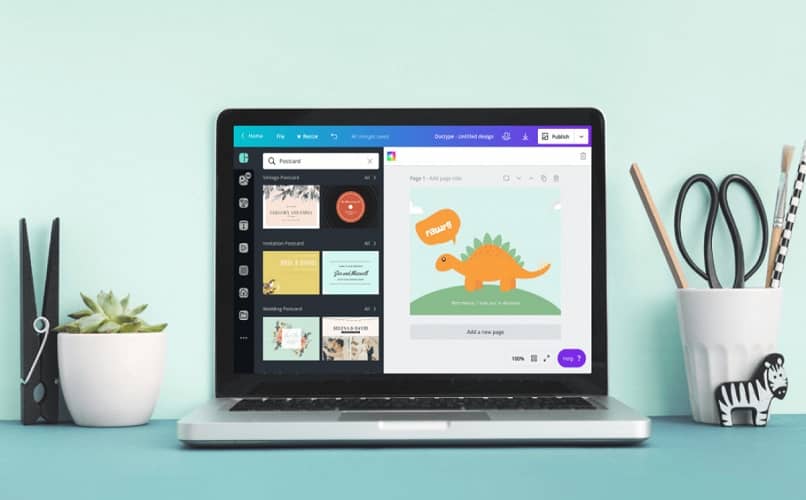
Dziś opowiemy o niektórych narzędziach, których można używać w serwisie Canva. Jeśli chcesz wiedzieć, jak to zrobić Twórz obramowania kolorów gradientu na zdjęciach w serwisie Canva czytaj dalej ten samouczek.
Możesz pokolorować ramkę w serwisie Canva w kilku prostych krokach. Aby to zrobić, zacznij od zalogowania się do witryny Canva za pomocą swojego konta. Pamiętaj, że jeśli nie masz utworzonego profilu, możesz to zrobić za darmo, korzystając z danych z konta Google lub Facebook.
Po zalogowaniu się na stronie głównej kliknij Utwórz układ. Wybierz jeden z projektów, które chcesz stworzyć. Możesz zmienić kolor krawędzi niektórych ramek.
Jak pokolorować ramkę w serwisie Canva w kilku krokach
Niektóre ramki, które możesz dodać do swoich zdjęć, mają opcję dostosuj kolor obramowania. Jeśli masz darmową wersję, możesz zmienić ją na jednolite kolory.
Ramki, które mają możliwość zmiany koloru na swoich krawędziach, znajdują się na dole listy, dlatego zalecamy kliknięcie Zobacz wszystko u góry menu Marcos.
Tylko wersja Premium serwisu Canva oferuje ramki z obramowaniem gradientowym. Po wybraniu dowolnego z nich możesz na pasku narzędzi u góry ekranu wybrać kolory, które chcesz połączyć, aby uzyskać gradient.
Aby to zrobić, musisz ustawić się na karcie Elementy a następnie wejdź do sekcji Ramy. Następnie kliknij Zobacz wszystko aby zobaczyć wszystkie opcje oferowane przez Canva.
Kiedy zobaczysz taki, którego chcesz użyć, kliknij go, aby przenieść go do arkusza edycji. Zawsze pamiętaj o wyborze najpierw klatka, a potem obraz. W ten sposób obraz zostanie ograniczony granicami, które umieścisz.
Dostosuj rozmiar i kolory, które chcesz. Po zakończeniu pamiętaj, aby zapisać zmiany i pobrać obraz do swojej biblioteki.
Należy zauważyć, że nie ma znaczenia, czy umieściłeś obramowanie lub ramkę, nadal możesz dodawać efekty do obrazów, na przykład możesz uzyskać efekt pikselizacji w serwisie Canva, bez wpływu na gradient, który pojawi się później.
Jak tworzyć obramowania kolorów gradientu na zdjęciach w serwisie Canva
Chociaż, jak wspomnieliśmy wcześniej, aby uzyskać obramowanie gradientu na obrazie, musisz uzyskać dostęp do wersji Premium (tej samej, jeśli chcesz umieścić gradienty kolorów na swoich zdjęciach), zostawiamy Ci kilka sztuczek, których możesz użyć z darmowej wersji.
Kiedy wybierasz ramkę bez obramowania, możesz zmienić kolor środka na jednolity z palety kolorów, a następnie ponownie dodać tę samą ramkę, ale trochę mniejszą, aby uzyskać efekt obramowania.
Aby to zrobić, wybierz jedną z ramek, które masz na karcie Elementy. Kliknij ikonę trzech kropek na pasku narzędzi u góry ekranu.
Następnie kliknij ikonę wałka lub paletę kolorów. Wybierz jeden z kolorów. Wróć do sekcji ramki i wybierz tę samą ramkę, której używałeś wcześniej. Dostosuj jego rozmiar, aby był mniejszy i tworzył obramowanie.

Następnie znajdź jeden z posiadanych obrazów Przesłane pliki lub wybierz jeden z obrazów, które oferuje Ci Canva z zakładki Zdjęcia.
Innym sposobem dodawania koloru do zdjęć jest używając tła gradientowego z zakładki Tła i poszukaj takiego, który ma gradient. Następnie umieść obraz na tle i dostosuj jego przezroczystość lub dodaj filtr, który będzie towarzyszył gradientowi.
Na koniec, możesz użyć dowolnego z gradientów co masz w zakładce Zdegradowany. Jeśli chcesz, możesz dodać ten sam kształt o nieco mniejszym rozmiarze, aby uzyskać efekt obramowania.
Umieść obraz na górze i nadaj mu ostatnie poprawki, modyfikując jego przezroczystość, tak aby był widoczny gradient tła. Po prostu daj się ponieść wyobraźni, korzystając ze wszystkich narzędzi.
Mamy nadzieję, że te narzędzia, które udostępniamy, były dla Ciebie przydatne. Jeśli masz pytania dotyczące tego artykułu, możesz zostawić je w komentarzach, abyśmy mogli Ci pomóc. Na jaktosie.pl mamy więcej powiązanych artykułów, takich jak tworzenie kartek urodzinowych lub tworzenie kolażu zdjęć, które mogą być dla Ciebie przydatne.

